

Обзор UI NiFi Registry
Подключение к NiFi Registry
После установки сервиса NiFi в адресной строке браузера необходимо ввести адрес хоста, на котором установлен компонент NiFi Registry. В качестве номера порта следует указать значение параметра Nifi Registry UI port из раздела Main, определенное на этапе конфигурирования сервиса NiFi при установке кластера ADS.
Другой способ подключения к интерфейсу NiFi Registry — перейти по ссылке, указанной на вкладке Info меню сервиса NiFi.
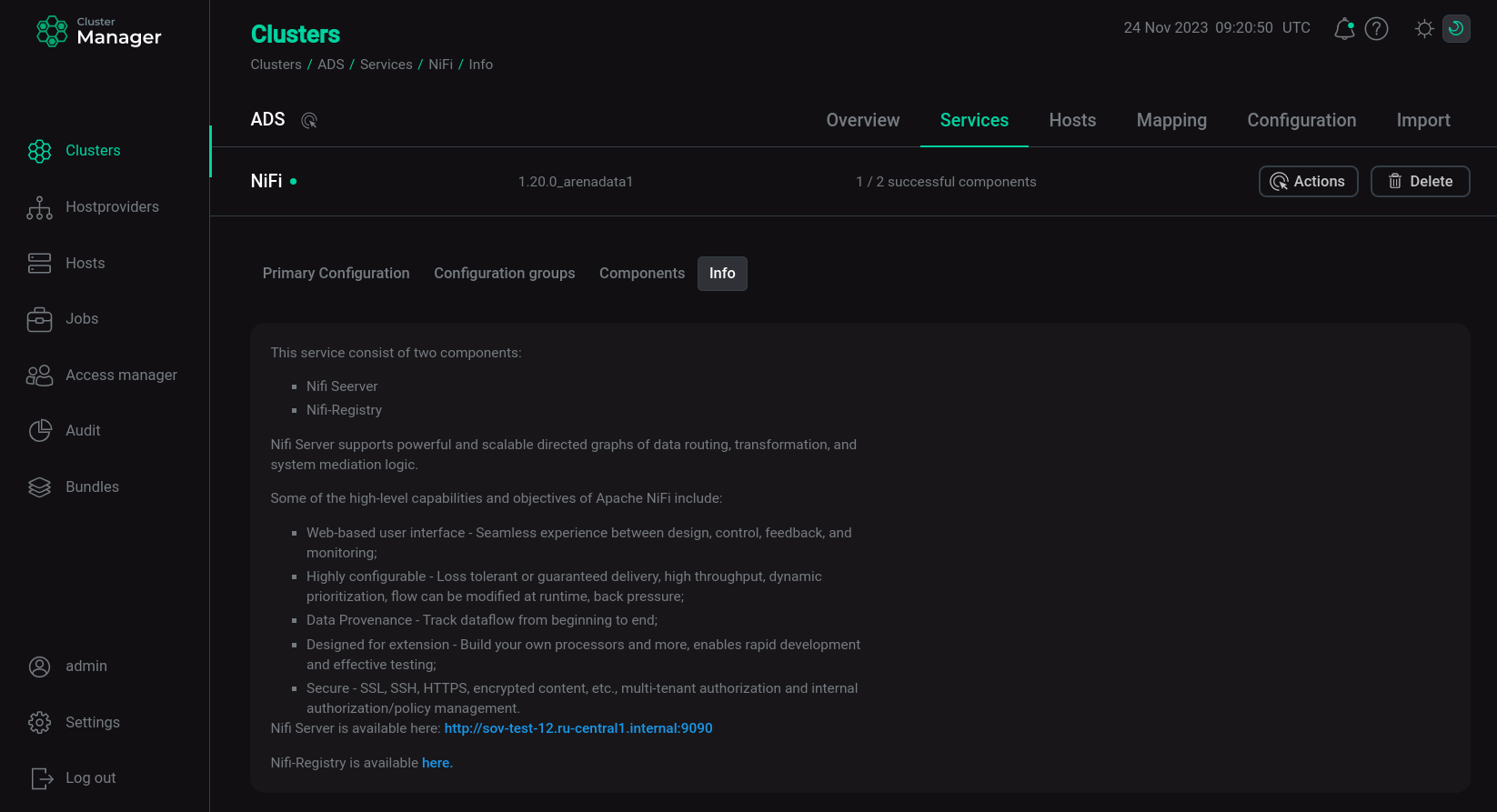
Пользовательский интерфейс NiFi Registry предоставляет инструменты для хранения и управления общими ресурсами в одном или нескольких экземплярах NiFi и/или MiNiFi.
Главное окно
После входа в пользовательский интерфейс NiFi Registry пользователь видит главное окно. По умолчанию вход в пользовательский интерфейс NiFi Registry доступен без аутентификации.
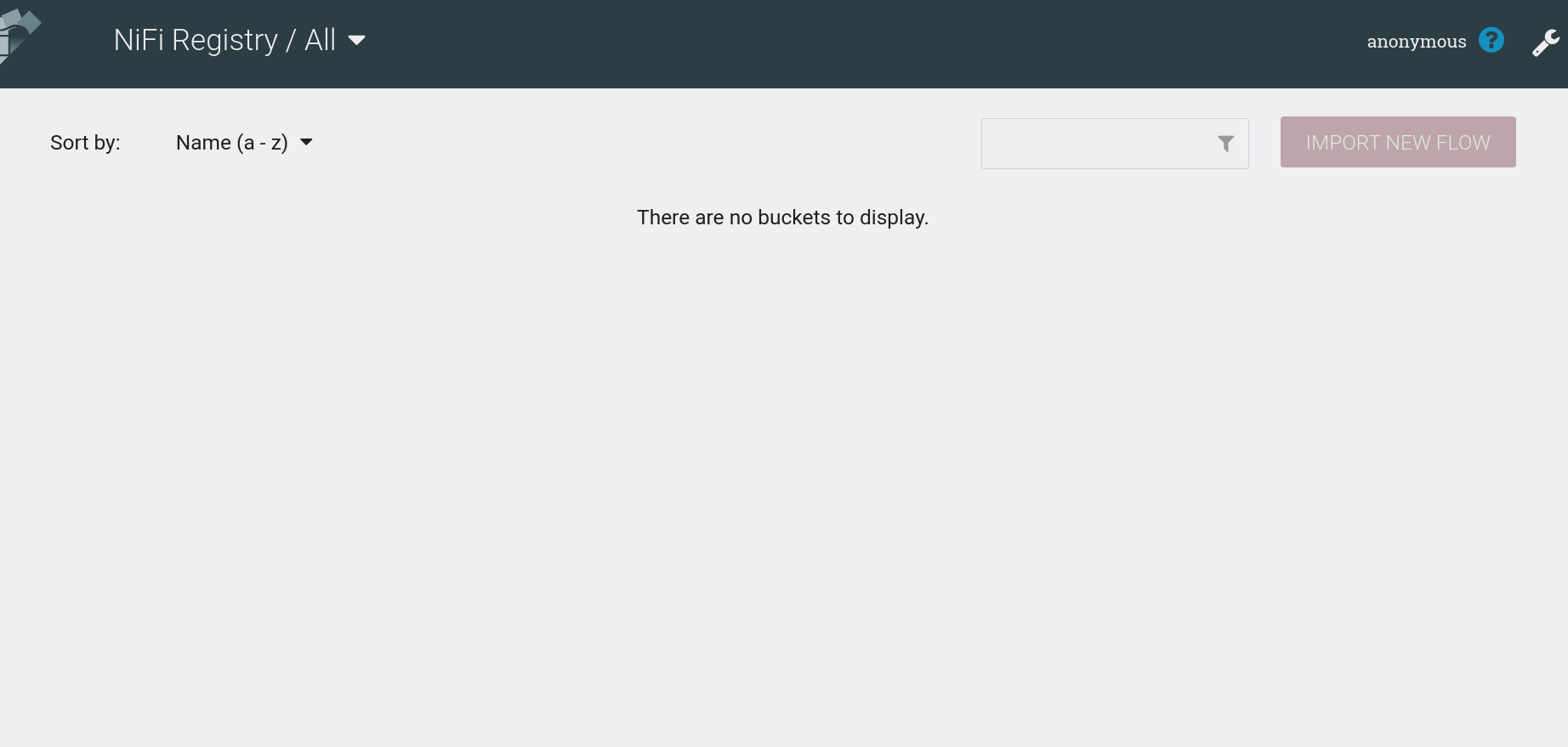
В главном окне NiFi Registry отбражаются следующие элементы:
-
— имя текущего пользователя. Отображается в правом верхнем углу. Если аутентификация не настроена, отображается имя
anonymous. -
— иконка справки, открывает доступ к документации NiFi Registry. Отображается в правом верхнем углу.
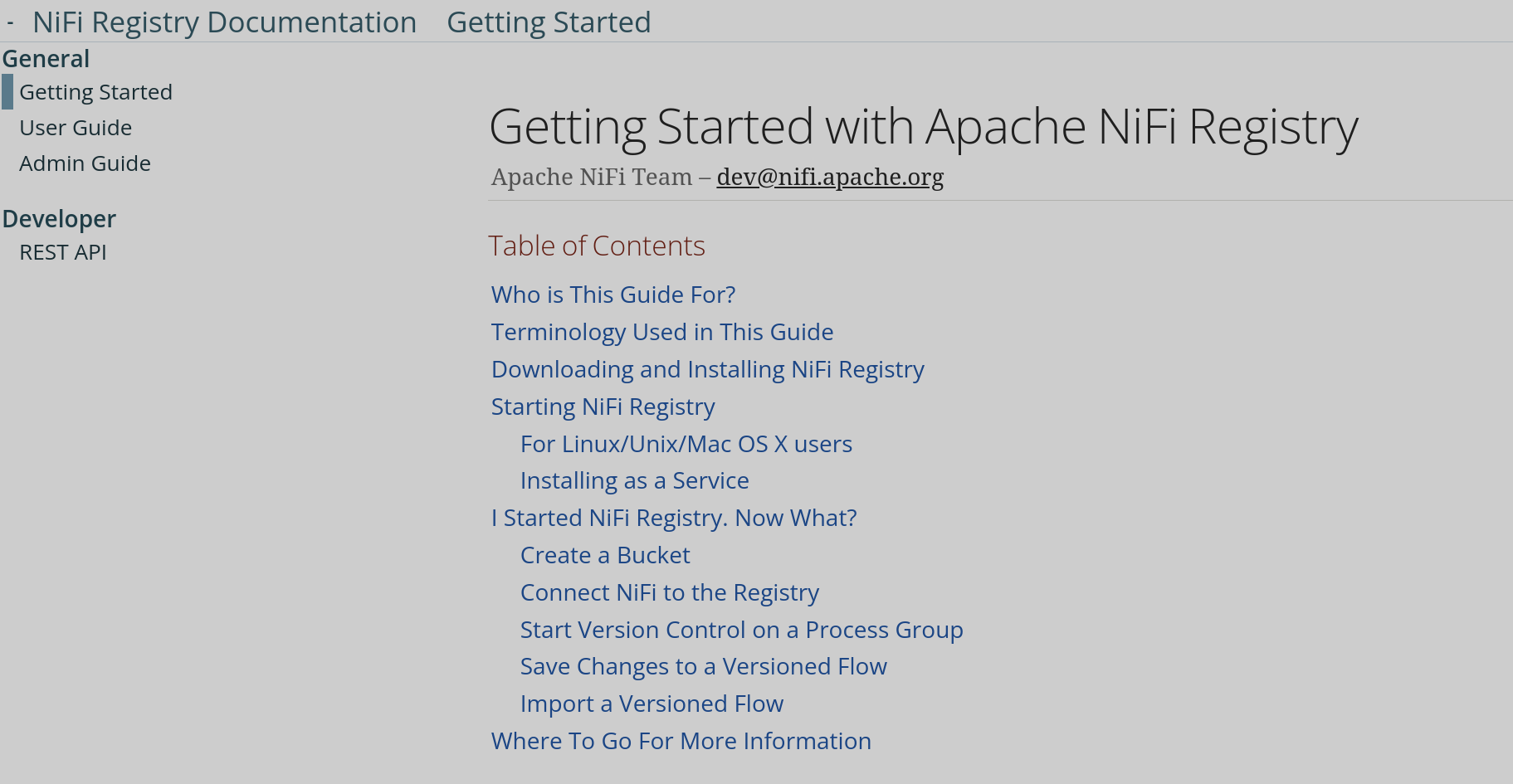 Документация NiFi Registry
Документация NiFi Registry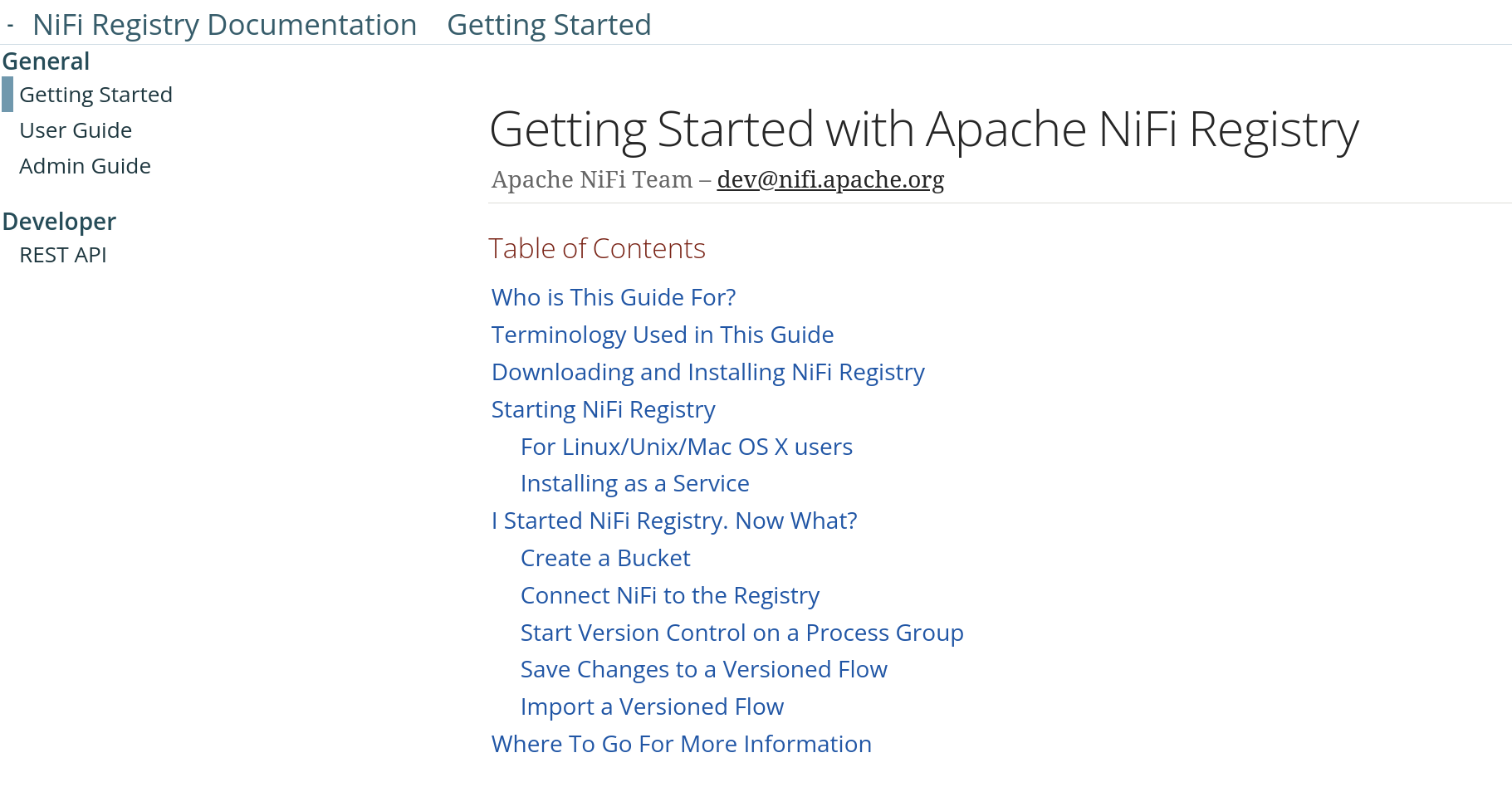 Документация NiFi Registry
Документация NiFi Registry -
— иконка настройки, открывает окно настроек UI NiFi Registry. Отображается в правом верхнем углу.
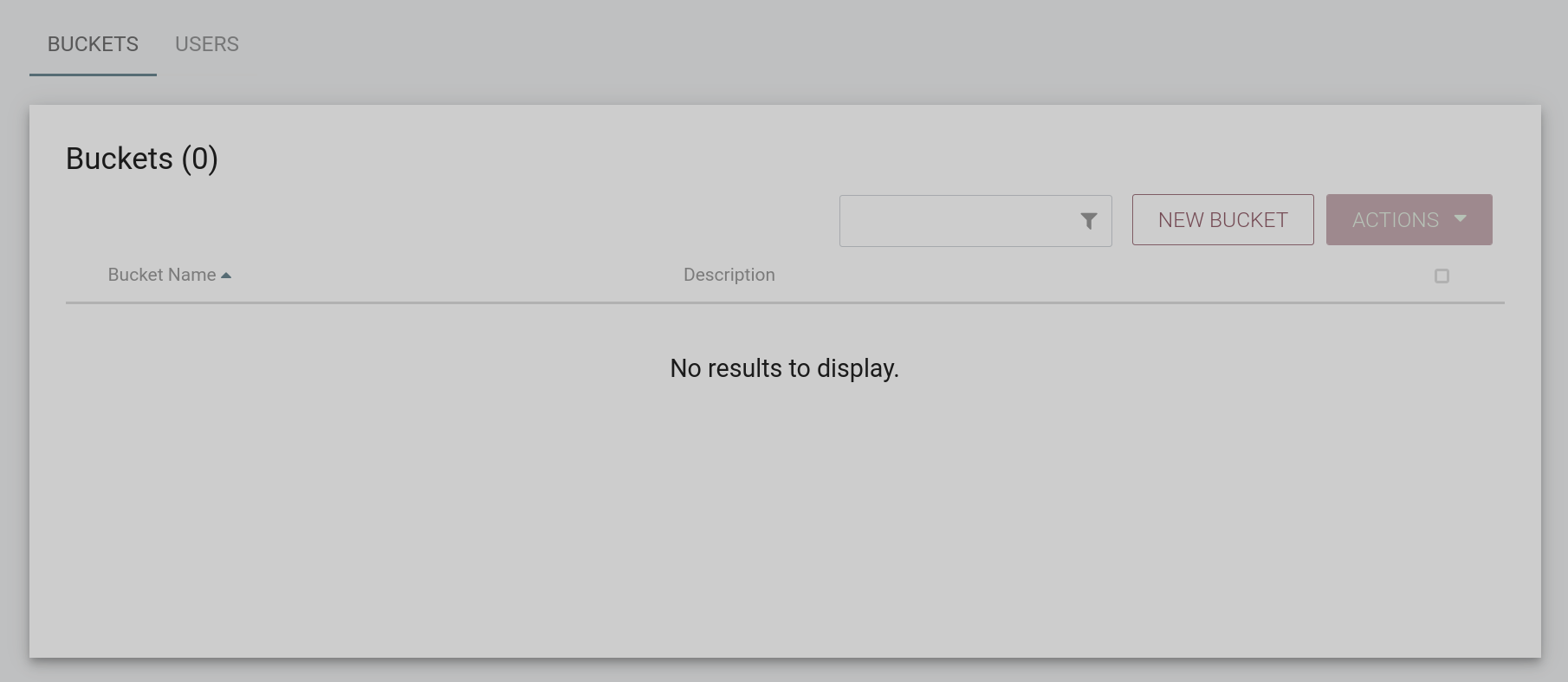 Настройки UI NiFi Registry
Настройки UI NiFi Registry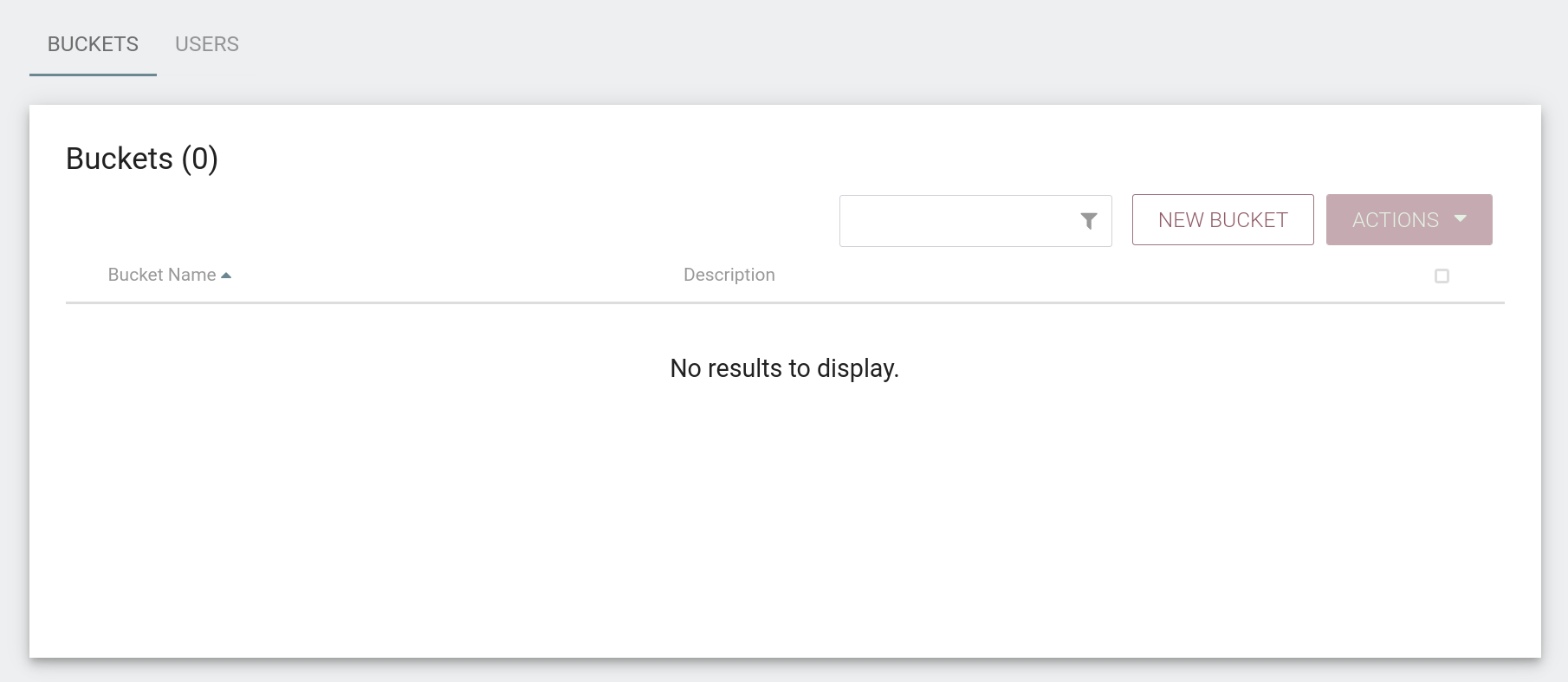 Настройки UI NiFi Registry
Настройки UI NiFi Registry -
Меню "Buckets" — позволяет пользователю отображать потоки (Flows) в зависимости от того, в какой корзине (Bucket) они содержатся. Находится в верхней левой части экрана.
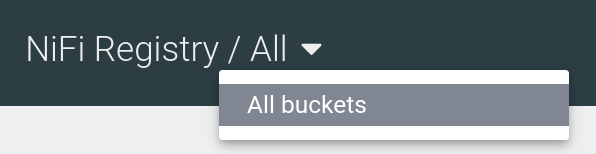 Меню Buckets
Меню Buckets -
Зона сортировки потоков — позволяет сортировать потоки по имени, типу и времени обновления. Находится в левой части экрана под меню "Buckets".
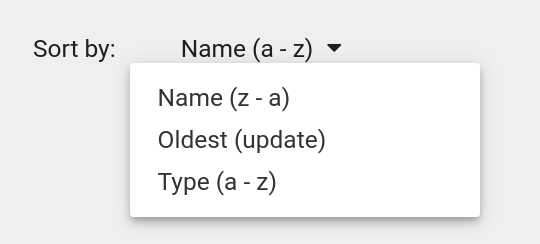 Зона сортировки потоков NiFi Registry
Зона сортировки потоков NiFi Registry -
Строка фильтра — позволяет установить фильтр для отображения групп потоков, объединеных общим обозначением. Находится в правой части экрана.
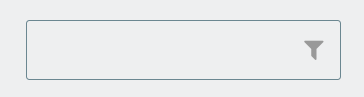 Строка фильтра
Строка фильтра -
Кнопка Import new flow — позволяет импортировать поток NiFi Registry. Находится в правой части экрана.
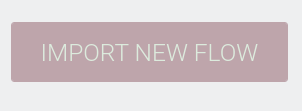
|
ПРИМЕЧАНИЕ
Для получения более подробной информации о пользовательском интерфейсе Apaсhe NiFi Registry обратитесь к статье NiFi Registry User Interface. |